通过wps进行数据内容的编辑操作是一个比较常规的操作,有的时候,我们在一张工作表中会编辑出两个表格, 如果你需要将这两个表格数据进行汇总成一个表格,那么怎么设置呢,其实我们可以通过分类汇总功能来操作,分类汇总功能可以帮助将表格中的内容快速的合并在一起进行总和计算,直接在数据工具栏中找到该功能就可以进行简单的操作了,下方是关于如何使用WPS表格将两个表格汇总成一个表格的具体操作方法,如果你需要的情况下可以看看方法教程,希望小编的方法教程对大家有所帮助。
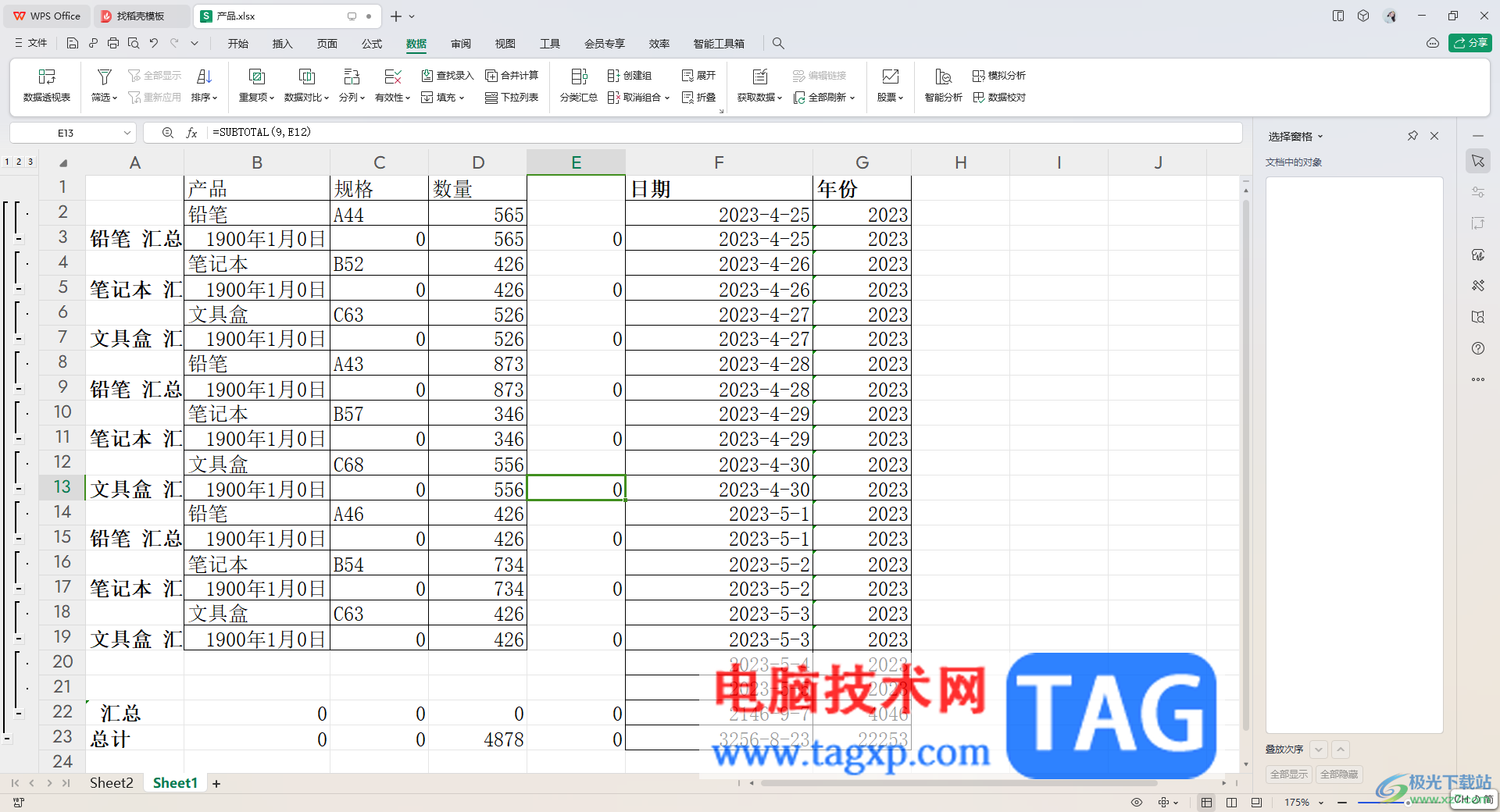
1.首先,我们需要打开需要进行汇总操作的工作表。
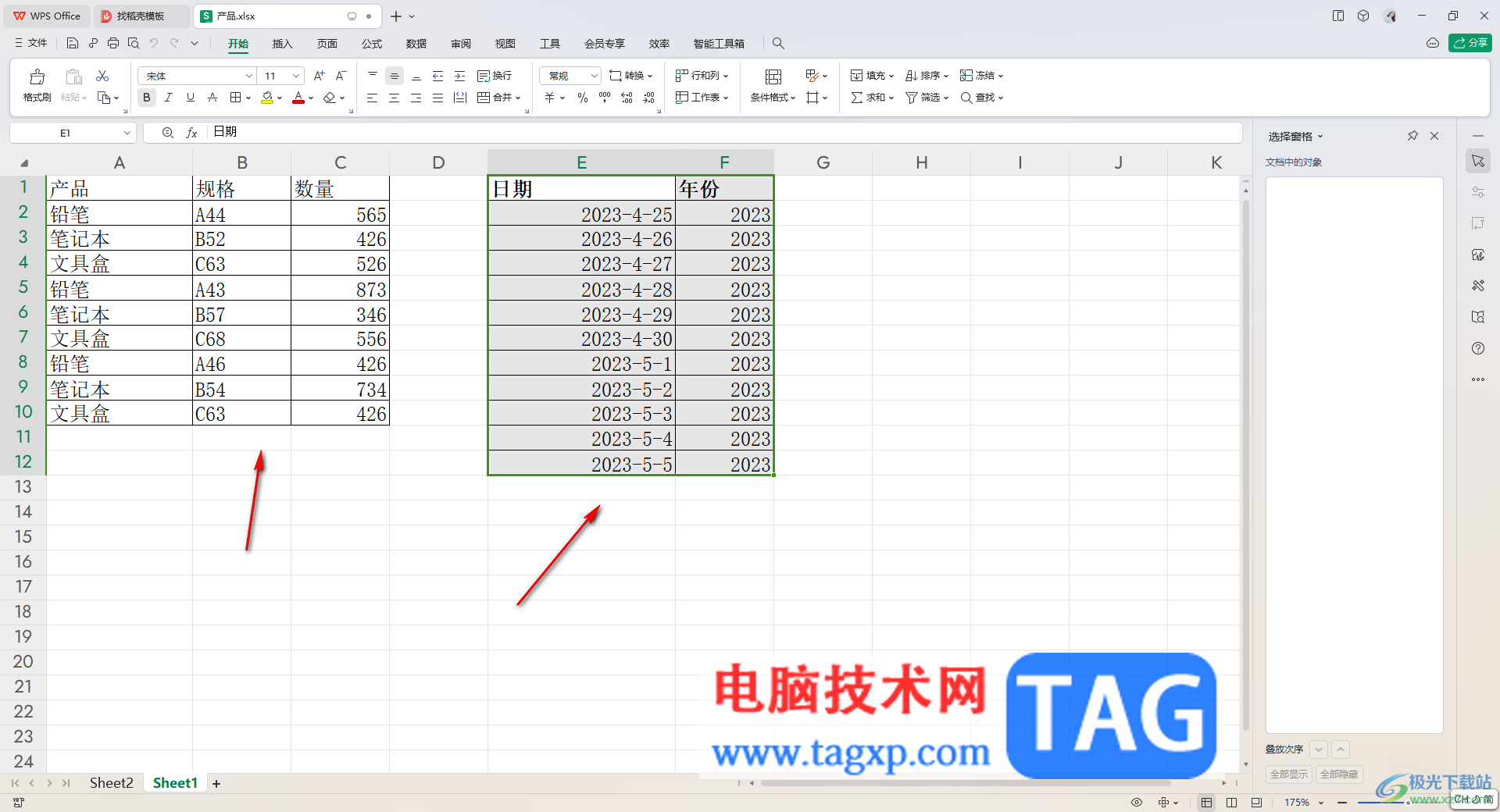
2.之后我们将这两个表格框选起来,之后点击菜单栏中的【数据】选项。
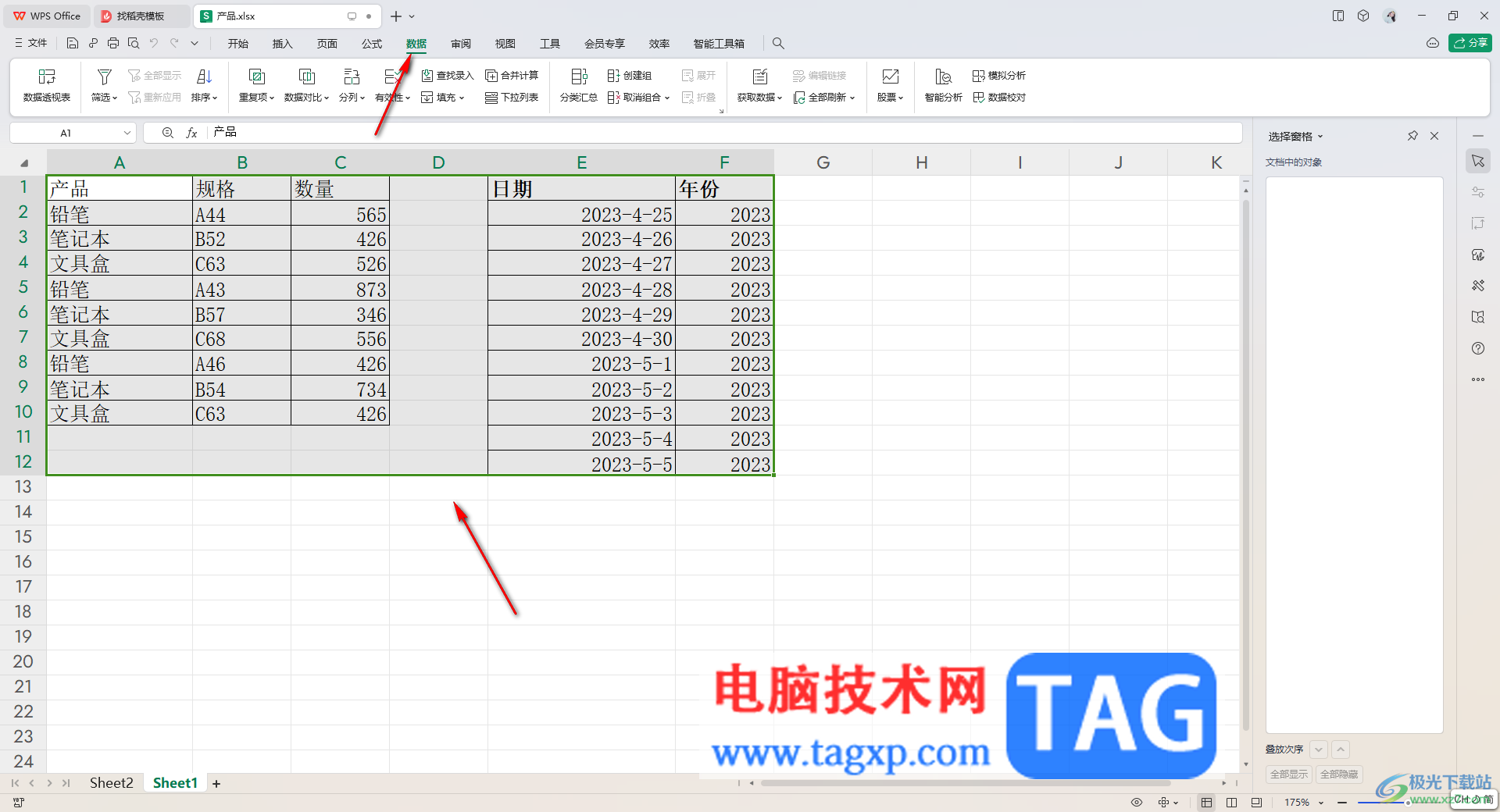
3.这时在展开的工具栏中,就可以看到【分类汇总】这个功能了,直接将该功能进行点击一下。
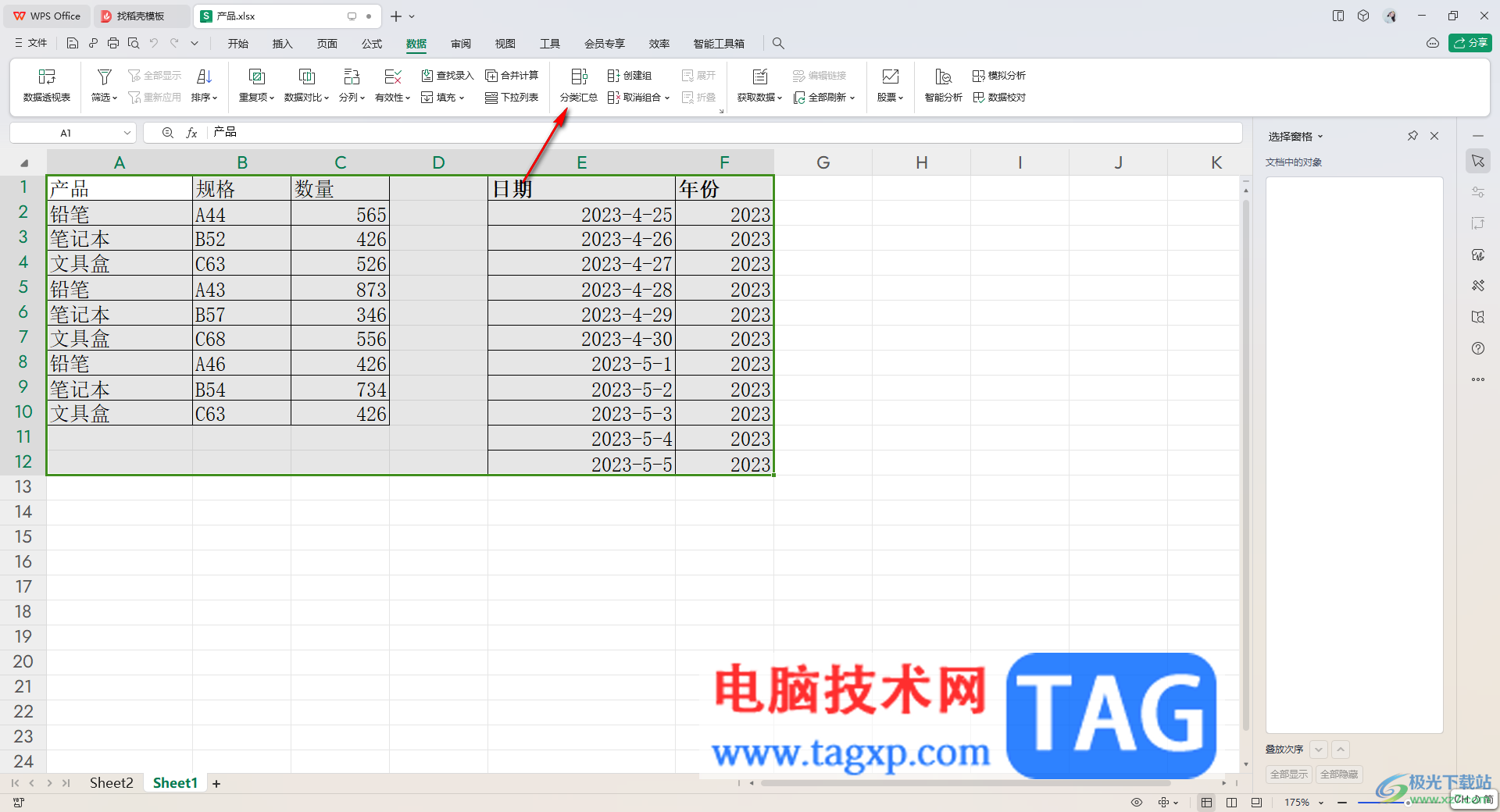
4.这时,即可在页面弹出一个分类汇总的窗口,在该窗口中根据自己的需求将要进行汇总的选项勾选起来,之后点确定按钮。
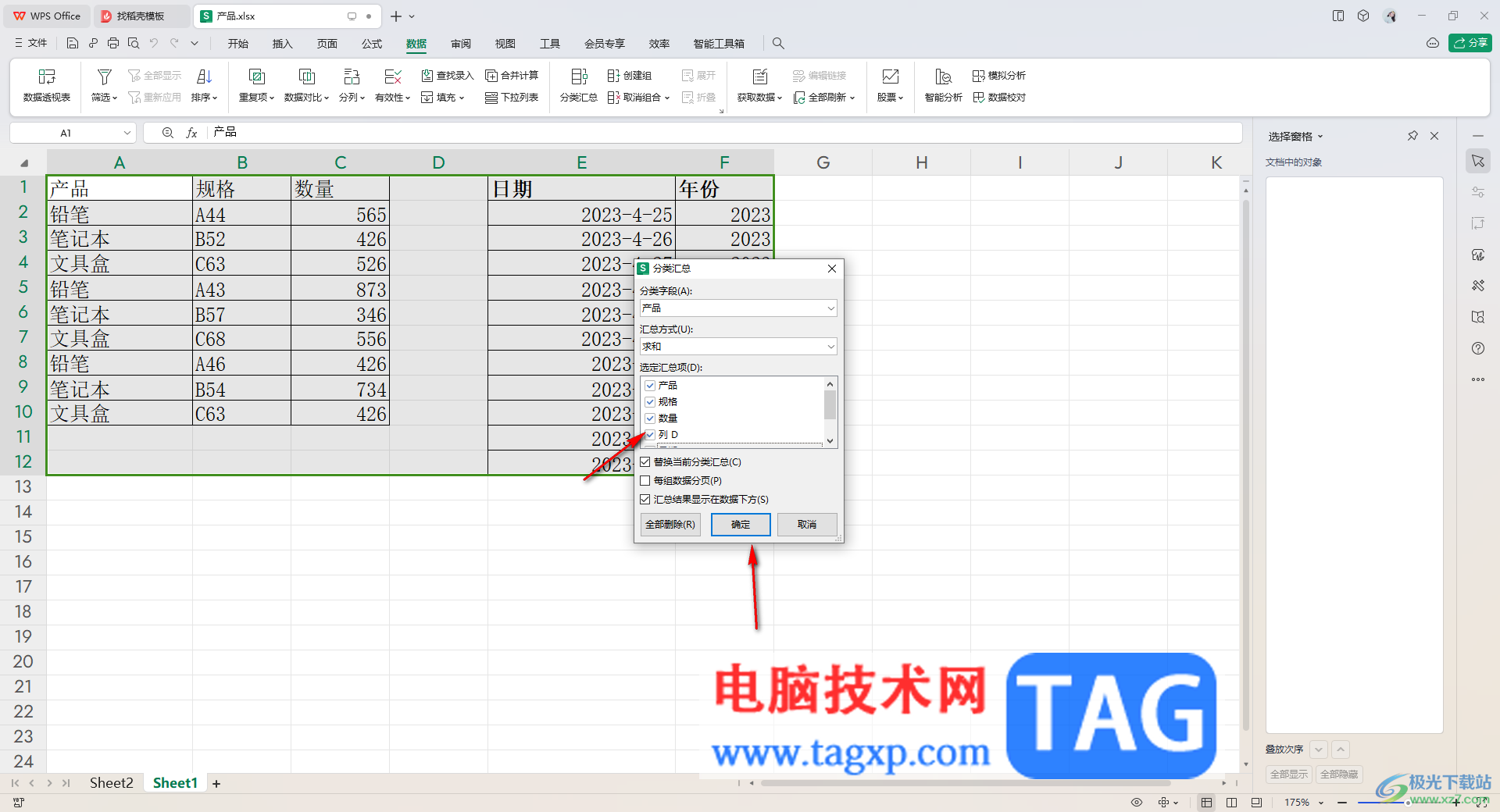
5.那么我们的表格中的内容就会进行相应的汇总计算,如图所示。
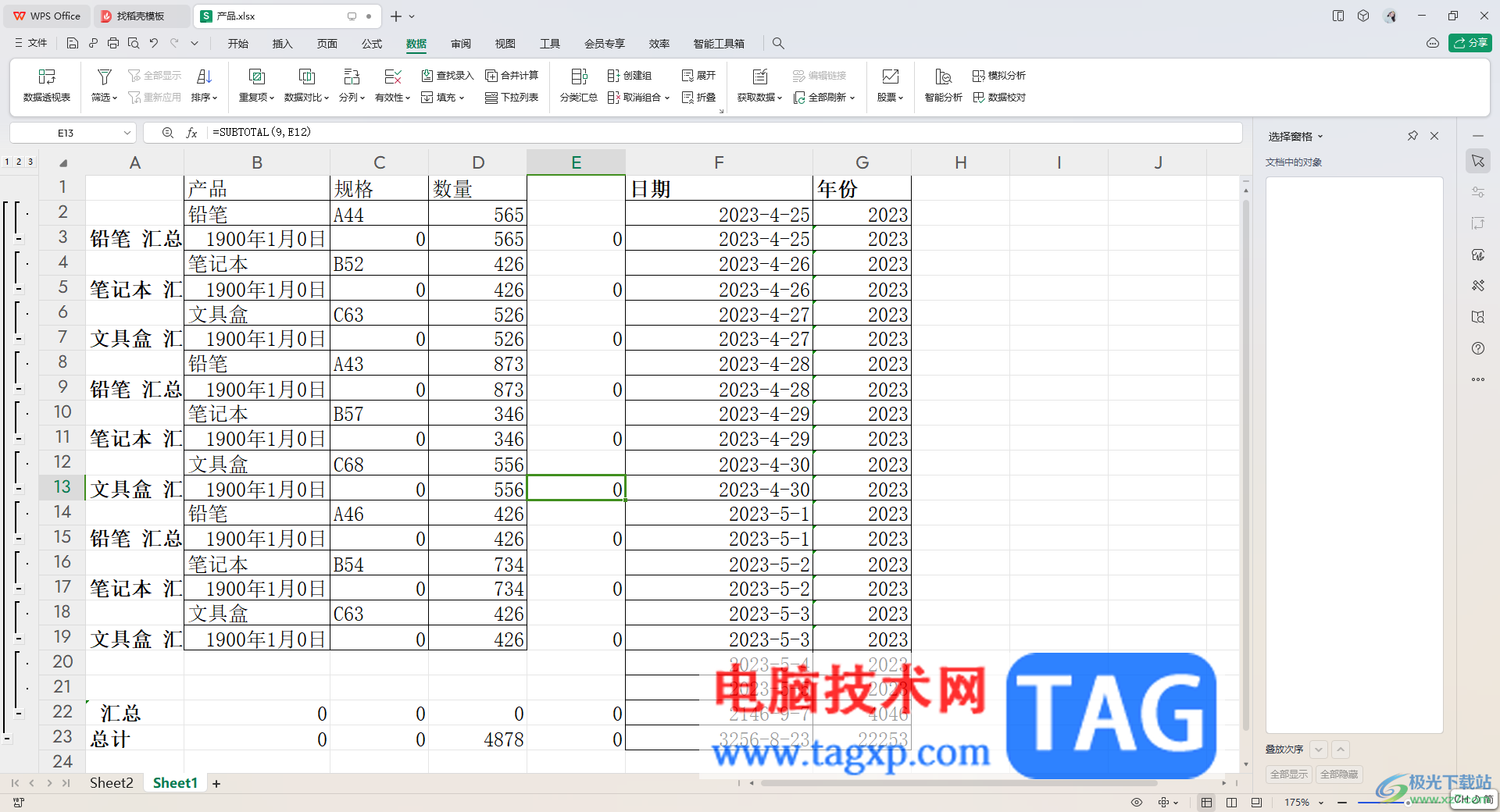
以上就是关于如何使用WPS excel将两个表格汇总成一个的具体操作方法,很多小伙伴在使用该表格工具进行编辑数据的时候,想要将其中两个表格汇总成一个,那么就可以按照以上的方法教程进行操作一下就好了,感兴趣的话可以试试。
 武林闲侠八卦门阵容怎么搭配-武林闲侠八
武林闲侠八卦门阵容怎么搭配-武林闲侠八
很多网友在玩武林闲侠游戏的时候,表示还不太清楚八卦门阵容......
 键盘失灵故障处理:为什么我的键盘没有
键盘失灵故障处理:为什么我的键盘没有
键盘失灵的故障常常让人困扰,这种情况不仅在工作或游戏中带......
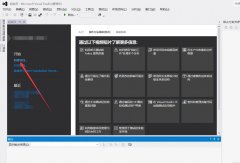 vs2019如何创建c++项目-VisualStudio新建c++文件
vs2019如何创建c++项目-VisualStudio新建c++文件
小伙伴们你们知道vs2019如何创建c++项目呢?今天小编很乐意与大家......
 硬盘坏道数据恢复手册:硬盘坏道能恢复
硬盘坏道数据恢复手册:硬盘坏道能恢复
硬盘坏道问题一直是数据恢复领域中的热门话题,尤其是在数字......
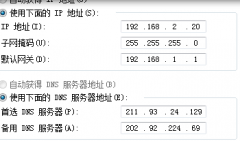 默认网关不在由ip地址和子网掩码定义同
默认网关不在由ip地址和子网掩码定义同
很多人有遇见电脑默认网关不在由IP地址和子网掩码定义的同一......

wps软件是许多用户经常使用的一款多功能办公软件,它为用户带来了word文档、excel表格以及ppt演示文稿等不同类型的文件,能够很好的满足用户的需求,因此wps软件成为了用户的办公必备,当用...

wps软件是许多用户经常使用的一款办公软件,给用户带来了不少的好处,这款办公软件中结合了其它热门办公软件的功能,让用户可以编辑不同类型的文件,也因此实现了一个软件编辑多种文件...

用户在wps软件中可以感受到了许多的好处,让用户拥有编辑各种文件选择权的同时,还可以让用户提升编辑效率,因此这款办公软件受到了许多用户的喜欢,当用户在wps软件中编辑文档文件时,...

很多小伙伴在对表格文档进行编辑时都会选择使用WPS软件,因为WPS中的各种工具能够帮助我们对表格中的数据进行排序、筛选、计算等各种操作。有的小伙伴在使用WPS对表格文档进行编辑时想要...

对于WPS办公软件已经是众所周知的一款软件了,大多数小伙伴都是知道该软件的,你可以在这款软件中根据自己的需求来编辑和制作相关的内容,不管是Excel表格、Word文档以及PPT或者是PDF文档等...
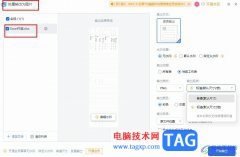
很多小伙伴只所以会选择使用WPS来对表格文档进行编辑,就是因为WPS中有许多实用功能,能够帮助我们对表格文档进行各种编辑,例如在单元格中插入公式或是图片、图表等。在使用WPS对表格文...
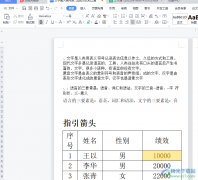
wps软件一出现就受到了许多用户的关注和喜欢,在这款办公软件中不仅有着强大且丰富的功能,还可以编辑各种各样的文件,能够很好的满足用户的需求,并且用户在编辑的过程中也可以变得简...

wps软件是一款很优秀的办公软件,成为了用户工作中的好帮手,因此wps软件深受用户的喜爱,当用户在做好一份文件上,需要在文件上印上一个公章,说到这儿,有的用户就会想制作电子印章,...

相信大家对于WPSPDF文档编辑是很熟悉的了,可能目前只有少部分的小伙伴才会陌生,不管我们在工作上还是字学习上,都有可能会使用到WPSPDF文档编辑工具,当你需要进行文档的转换、裁减以及...

相信很多小伙伴对于WPS这款软件是有一定了解的,在我们的平常生活中和工作中,常常会使用到这款软件进行相应的更改设置,不管是对于表格、文档以及PPT等内容都是可以随意进行更改保存的...

我们在使用WPS的过程中,对于数据的编辑一般都是使用WPSExcel表格工具来操作,很多小伙伴在操作的过程中,会需要将其中的部分内容进行超链接的添加,比如想要链接本地中的文档内容,那么...

作为一款发展不错的国产办公软件,wps软件为用户带来了多种文件的编辑平台,例如用户可以用来编辑文档、表格或是演示文稿等不同类型的文件,帮助用户很好的完成编辑工作,所以wps软件吸...
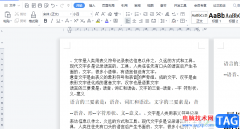
wps软件是用户常用开编辑文档的一款办公软件,因为在wps软件中可以让用户编辑各种各样的文件,并且其中的功能有着其它热门办公软件的支持,所以wps软件能够很好的满足用户的需求,当用户...

wps软件的出现,可以满足众多用户日常办公的各种需求,为用户带来了不错的使用体验,当用户在使用这款办公软件时,可以发现其中的功能是很强大的,能够帮助自己简单轻松的完成编辑任务...

wps软件中强大的功能给用户带来了很多的便利,并且这些功能有着其它热门办公软件的支持,因此用户能够在wps软件中解决自己遇到的编辑问题,当用户在wps软件中编辑表格文件时,就可以根据...